今日は、UbuntuLinuxにRustをインストールする方法を学びます。 Rustプログラミング言語は、より一般的にはrust-langとして知られ、強力な汎用プログラミング言語です。
Mozillaによって開発され、Graydon Hoareによって設計されたこのプログラミング言語は、構文的にはC++に似ています。
Rustは、データの安全性、並列処理、速度の柱に基づいて構築されており、ブラウザコンポーネントからゲームエンジンやオペレーティングシステムに至るまで、幅広いソフトウェア開発プロジェクトに使用されています。
他の言語とシームレスに簡単に統合できるということは、そのユーザーベースが日々拡大していることを意味します。
インストールから開始
このチュートリアルはUbuntu20.04(Focal fossa)で作成しましたが、同じコマンドが以前のバージョンやDebian/Ubuntuに基づく他のLinuxディストリビューションにも適用されます。
UbuntuにRustをインストールする前に、すべてのシステムリポジトリが最新であることを確認することをお勧めします。これを行うには、aptパッケージ管理サービスを使用してデフォルトのリポジトリを更新する必要があります。
これを行うには、Ubuntuシステムでターミナルを開き、次のように入力する必要があります。
sudo apt update
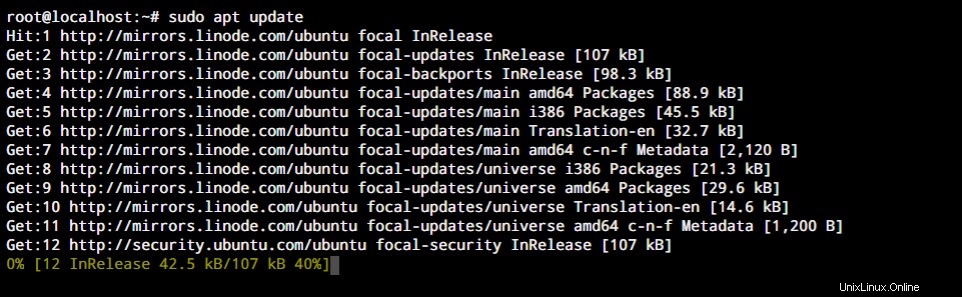
画面にこれと同様の出力が表示されるはずです。次に、ターミナルでupgradeコマンドを使用します
sudo apt upgrade
コマンドラインに「Y」を入力して、操作を続行します。これで、Ubuntu LinuxにRustをインストールすると、すべてのリポジトリが更新されます。
UbuntuにRustをインストールする方法
Rustプログラミング言語を理解し、前提条件をカバーしたので、UbuntuにRustをインストールします。そのためには、次の手順に従う必要があります。
RustUpスクリプトを使用してUbuntuにRustをインストールする
LinuxにRustをインストールする方法はいくつかありますが、最も推奨される方法はrustupシェルスクリプトを使用することです。
これは、Rustの公式WebサイトでUbuntuにRustをインストールするための推奨される方法です。したがって、これがこのチュートリアルで使用する方法になります。 rustupインストーラーを使用するには、ターミナルで次のコマンドを入力する必要があります。
curl https://sh.rustup.rs -sSf | sh
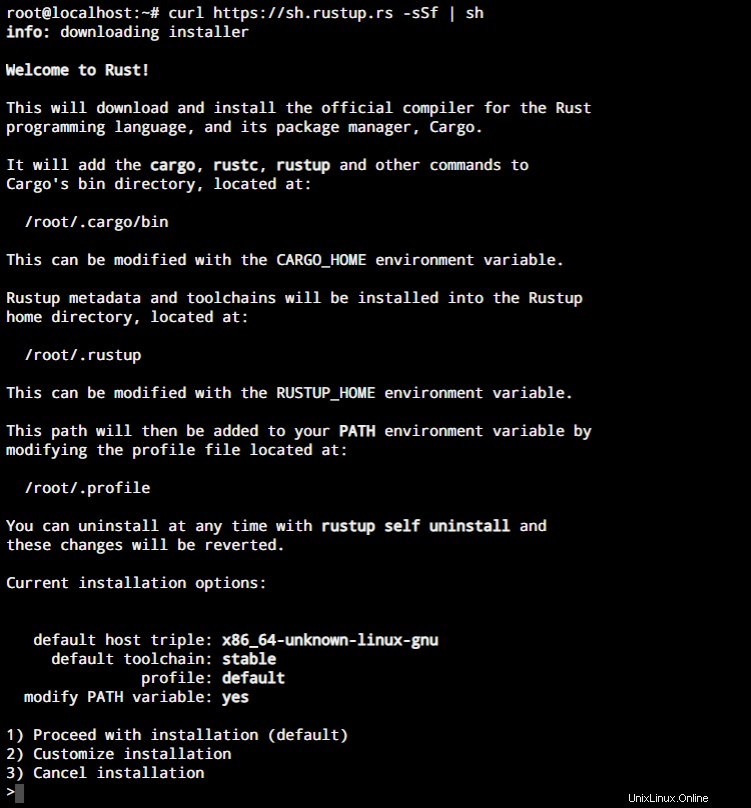
このコマンドを実行すると、上記の出力のような画面が表示されます。選択したいインストールのタイプを選択するオプションが表示されます。
rustupインストーラーに精通していて、インストールをカスタマイズしたい場合は、2番目のオプションを選択してください。ただし、このチュートリアルでは、デフォルトの最初のオプションを選択してEnterキーを押すだけです。
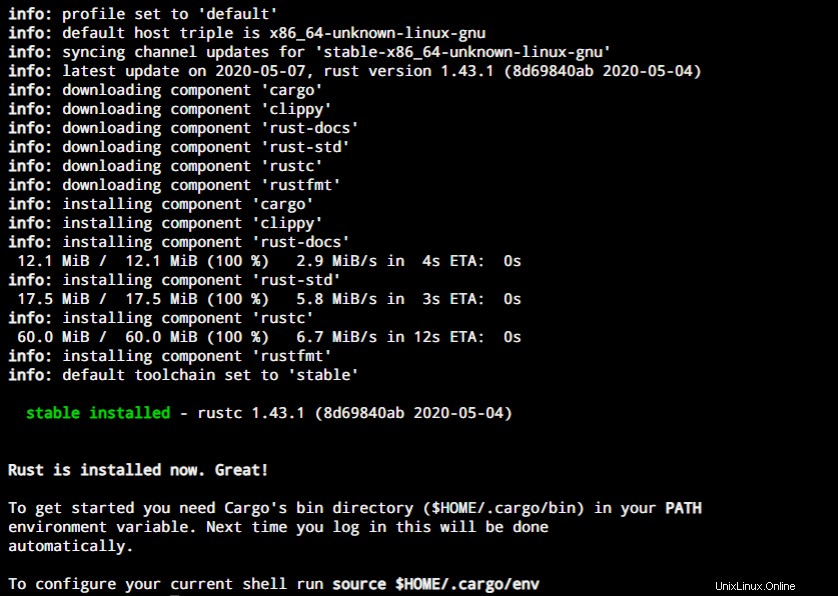
次に、次のコマンドを使用して現在のシェルを構成します。
source $HOME/.cargo/env
インストールの確認
LinuxにRustをインストールしたら、システムでRustの使用を開始する前に、インストールを確認する必要があります。
これは、システム上のRustプログラミング言語のバージョンを端末に要求することで確認できます。そのために、これをターミナルに入力します。
rustc --version

これにより、システム上のRustプログラミング言語のバージョンがフェッチされます。このチュートリアルを作成した時点で、Rustの最新の安定したリリースは、下のスクリーンショットに示すようにバージョン1.43.1です。
次に、Rustが正しく機能しているかどうかをテストします。そのためには、まず次のコマンドを使用してRustスクリプト用のディレクトリをいくつか作成します。
mkdir ~/rustprojects cd ~/rustprojects mkdir testdir cd testdir
これにより、Rustプロジェクト用のディレクトリと、プロジェクトディレクトリ内に別のテストディレクトリが作成されます。次に、nanoまたは任意のテキストエディタを使用してRustコードを保存するファイルを作成します。
nano rusttestfile.rs
すべてのRustスクリプトに.rs拡張子を使用する必要があることに注意してください。ファイルを開いたら、次のテストコードを入力してファイルを保存します。
fn main() {
println!("Congrats! Your Rust script is running");
}
次に、 rustcを使用してコードをコンパイルします。 コマンドを実行してから、同じディレクトリにrust実行可能ファイルを作成します。次に、次のコマンドを使用して実行可能ファイルを実行します。すべてが正しく行われた場合、上記のような出力が表示されることを期待する必要があります。

テストスクリプトが機能している場合は、UbuntuにRustをインストールすることに成功しています。これで、Rustプログラミング言語を使用したソフトウェアとスクリプトの開発に進むことができます。
その他の一般的に使用されるRustコマンド
UbuntuにRustをインストールする手順について説明しました。しかし、あなたに役立つであろう議論するための2つのコマンドがまだあります。定期的に、Linux上のRustのインストールを更新する必要があります。
これは、システムの錆の最新の機能に確実にアクセスできるようにするために重要です。これを行うには、端末で次のコマンドを入力します。
rustup update

システムでRustを使用する必要がなくなった場合は、Rustをアンインストールすることを選択できます。 Rustを関連するリポジトリとともにシステムから削除するには、このコマンドを使用する必要があります。
rustup self uninstall
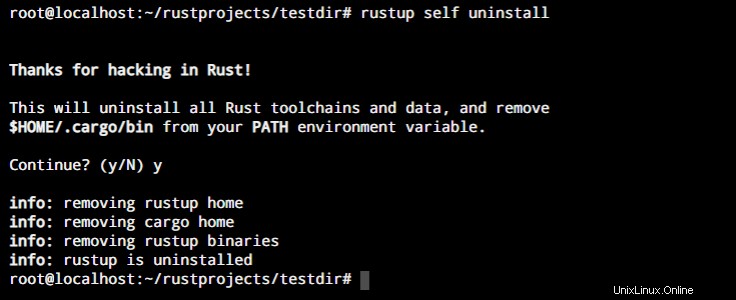
結論
Rustはマルチパラダイムプログラミング言語です。これは、強力で効率的なプログラムを作成するために設計された言語として作成されました。そのオープンソースの性質、Mozillaからのサポート、および専用のコミュニティは、それが時間の経過とともにますます多くの開発者に採用されている理由のほんの一部です。
このチュートリアルがRustをUbuntuにインストールするのに役立つことを願っています。フィードバック、質問、提案があれば、下のコメントでお気軽にご連絡ください。